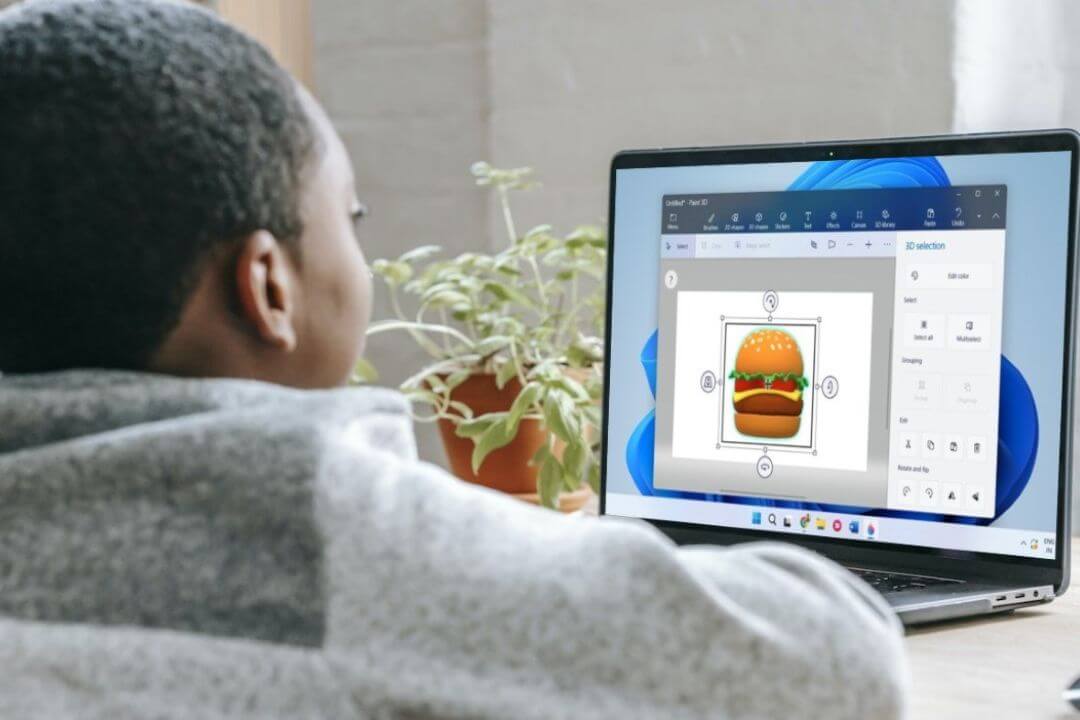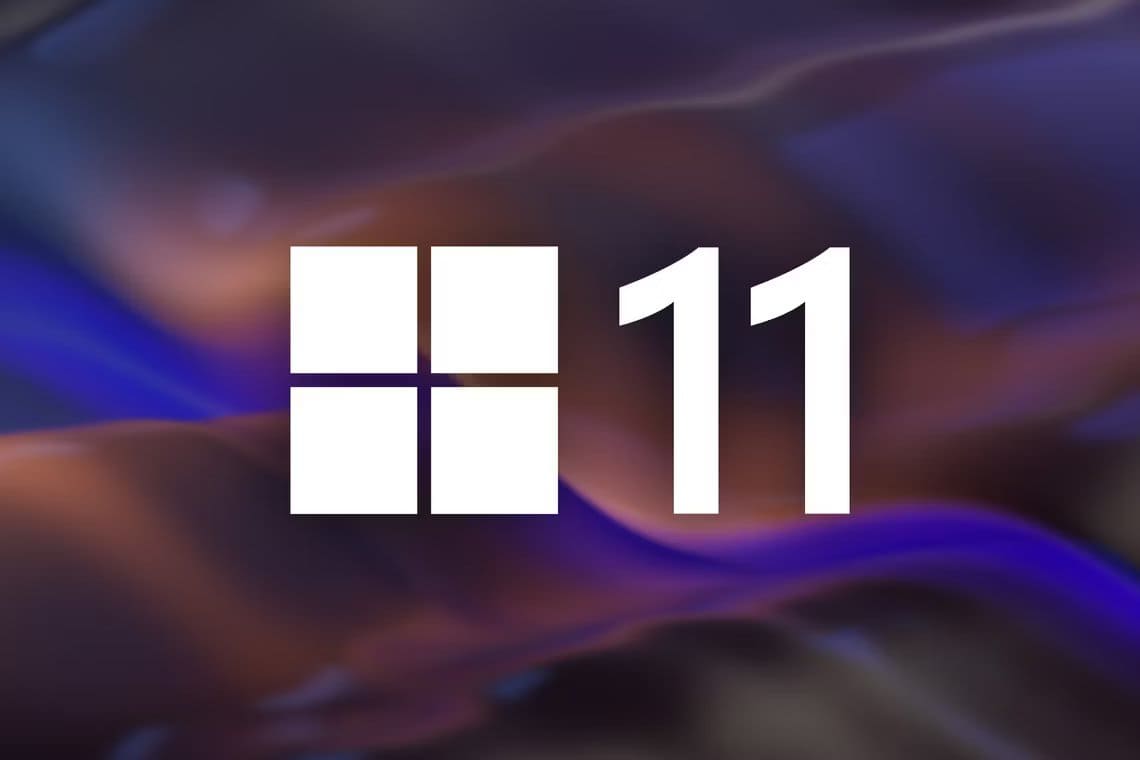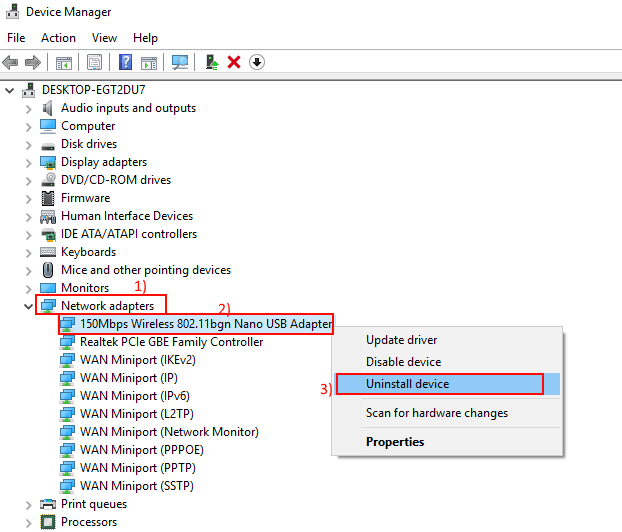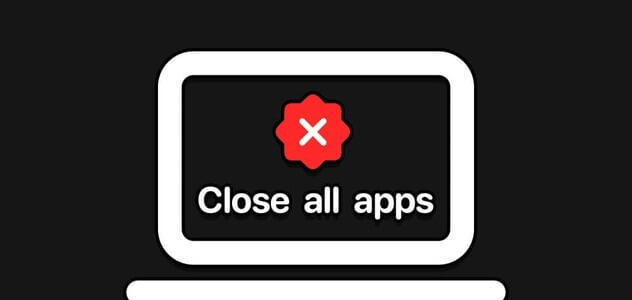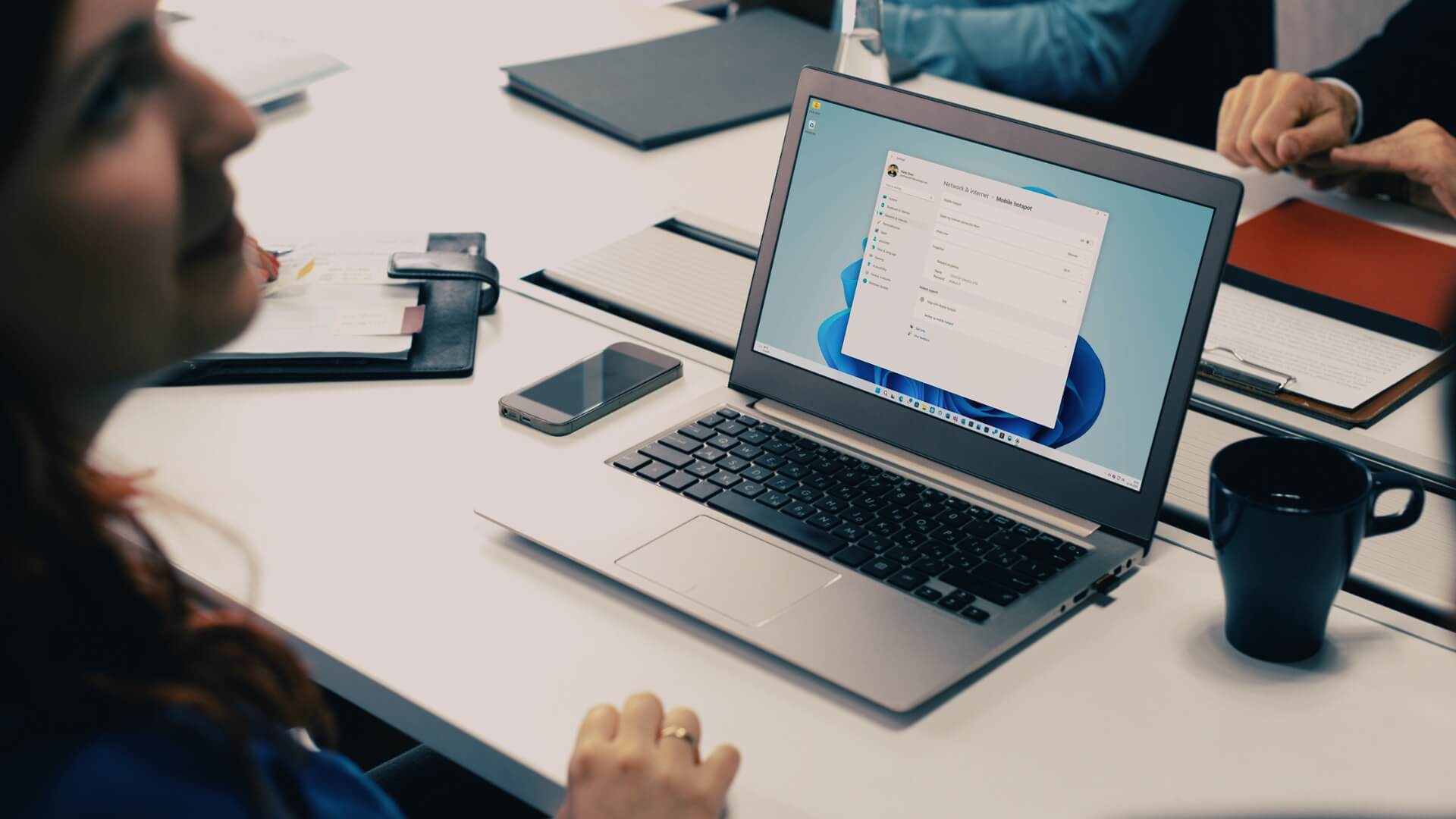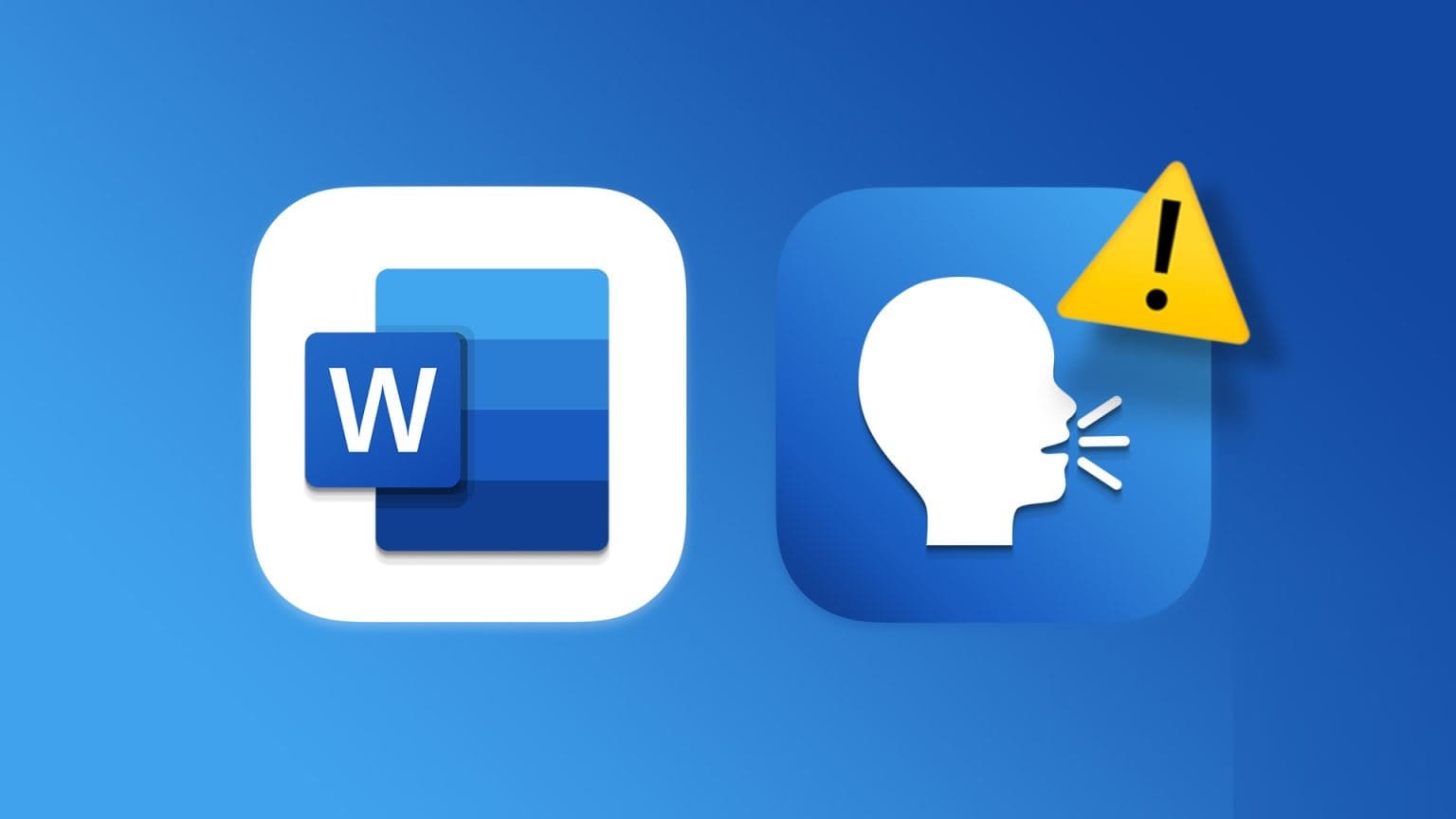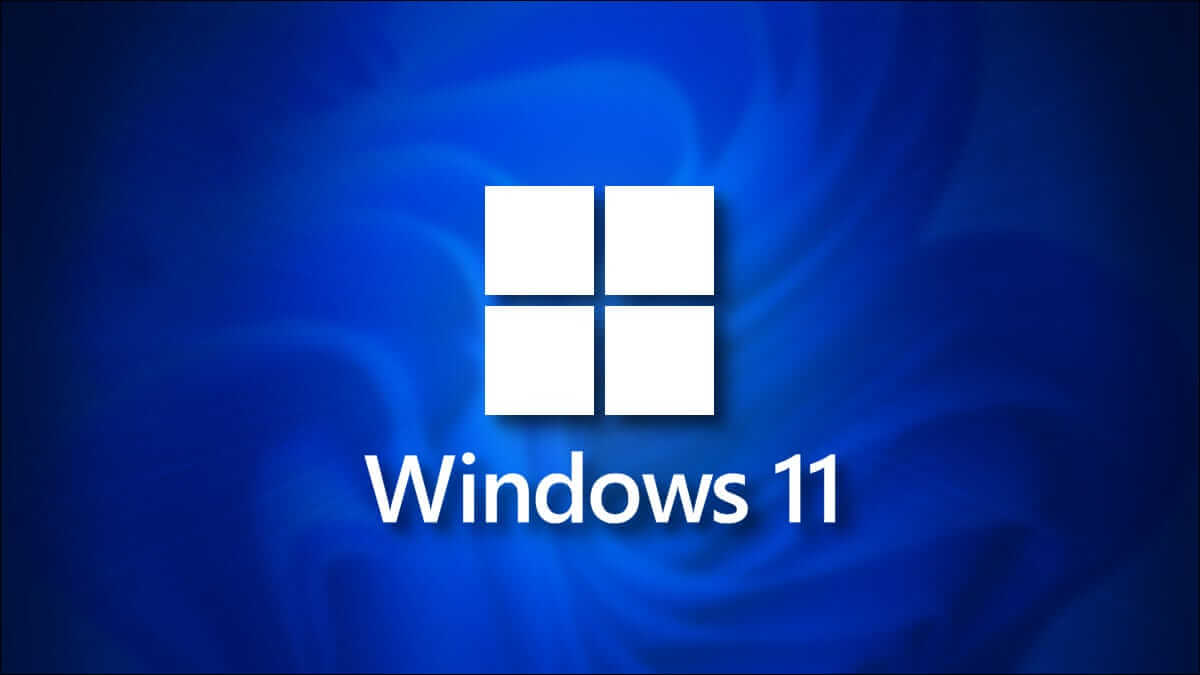Windows yöneticisiyseniz ve Microsoft Windows 11, 10 veya 8 çalıştıran bilgisayarlar kullanıyorsanız, Active Directory Kullanıcıları ve Bilgisayarları ile diğer Active Directory uygulamalarını yüklemek isteyebilirsiniz. Bu araçlar varsayılan olarak yüklenmediğinden, Windows'ta Active Directory Kullanıcıları ve Bilgisayarlarının nasıl kurulacağını size göstermek istiyoruz.
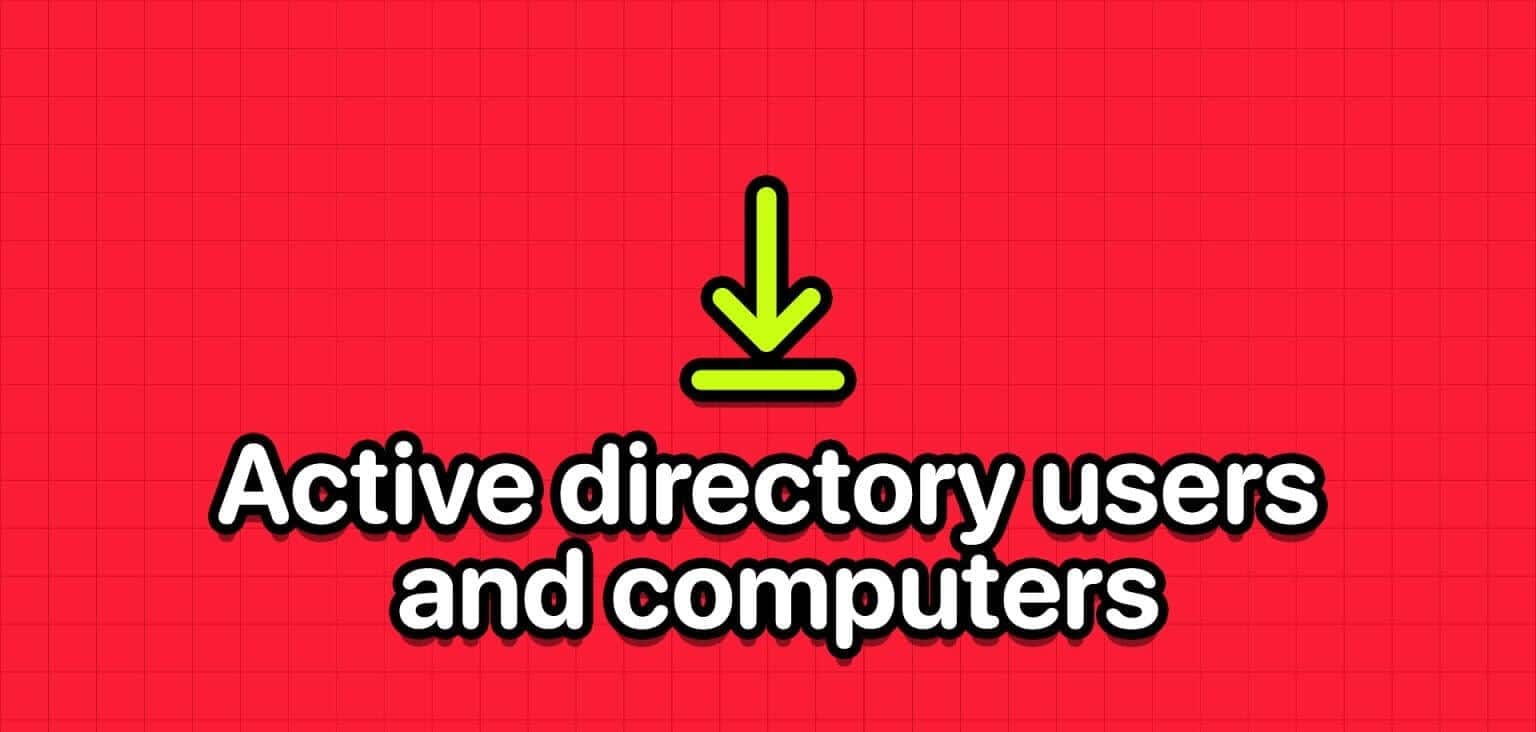
Active Directory Kullanıcıları ve Bilgisayarları'nın (ADUC) Windows'a yüklenmesi önemlidir çünkü ağınızda merkezi kullanıcı ve bilgisayar yönetimi sağlar. Üstelik bu araç Microsoft'un kendisi tarafından sağlanmaktadır ve kullanıcıların, grupların ve cihazların düzenli bir şekilde yönetimini büyük ölçüde basitleştirir.
Bilmeniz önemlidir: Windows 11'de Yerel Grup İlkesi Düzenleyicisi'nin yedeğini alma
Windows'ta Active Directory Kullanıcıları ve Bilgisayarları (ADUC) nedir
Basitçe söylemek gerekirse, bir şirketin bilgisayar ağı ve bunun parçası olan her şey için büyük bir adres defteri düşünün. ADUC, bu adres defterindeki girişleri ve etkinlikleri bulmak ve yönetmek için kullandığınız araçtır. İşte yapmanıza yardımcı olduğu şey:
- Kullanıcı hesaplarını oluşturabilir, silebilir ve değiştirebilirsiniz. İnsanlar bu hesapları ağda oturum açmak ve dosyalar ve yazıcılar gibi kaynaklara erişmek için kullanır.
- Ağa bağlı bilgisayarları temsil eden bu hesapları yönetebilirsiniz.
- Kullanıcıları ve bilgisayarları gruplar halinde düzenleyerek izinleri ve kaynaklara erişimi yönetmeyi kolaylaştırabilirsiniz.
- Ağınızı yapılandırmak ve düzenlemek için kuruluş birimleri oluşturabilirsiniz.
- Farklı kullanıcılar ve bilgisayarlar için izinleri ve politikaları ayarlayabilirsiniz. Bu, ağda kimin ne yapabileceğini kontrol etmenizi sağlar.
Active Directory Kullanıcıları ve Bilgisayarlarını Windows'a nasıl yükleyeceğiniz aşağıda açıklanmıştır.
Not: Windows için Uzak Sunucu Yönetim Araçlarını yalnızca Windows Professional veya Windows Enterprise'ın tam sürümüne yükleyebilirsiniz. Aksi takdirde “Bu güncelleme bilgisayarınız için uygun değil” mesajı alırsınız. Yüklemeye çalışırken mesaj.
İpucu: Windows'ta Sanallaştırma Tabanlı Güvenlik (VBS) nasıl devre dışı bırakılır
Active Directory kullanıcılarını ve bilgisayarlarını Windows 11 ve 10 sürüm 1809 ve sonraki sürümlere yükleyin
Ayarlar uygulamasını kullanarak ADUC'u Windows 11'e nasıl yükleyeceğiniz aşağıda açıklanmıştır.
Adım 1: Bir uygulama açın Ayarlar Windows bilgisayarında.
Adım 2: tık Uygulamalar Yan panelde ve öğesini seçin. İsteğe bağlı özellikler.
Windows 10'da, set “İsteğe bağlı özelliği yönetin” > Özellik ekle.
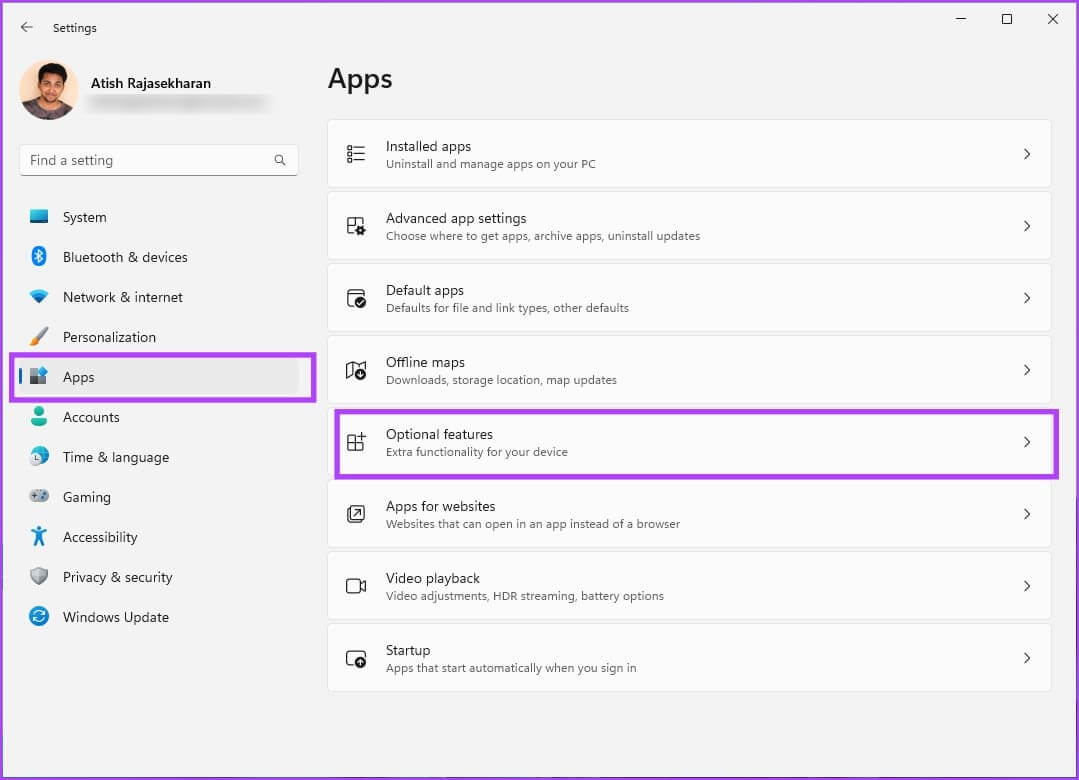
Aşama 3: basın Özellikleri Görüntüle Yanında "İsteğe bağlı bir özelliğin eklenmesi".
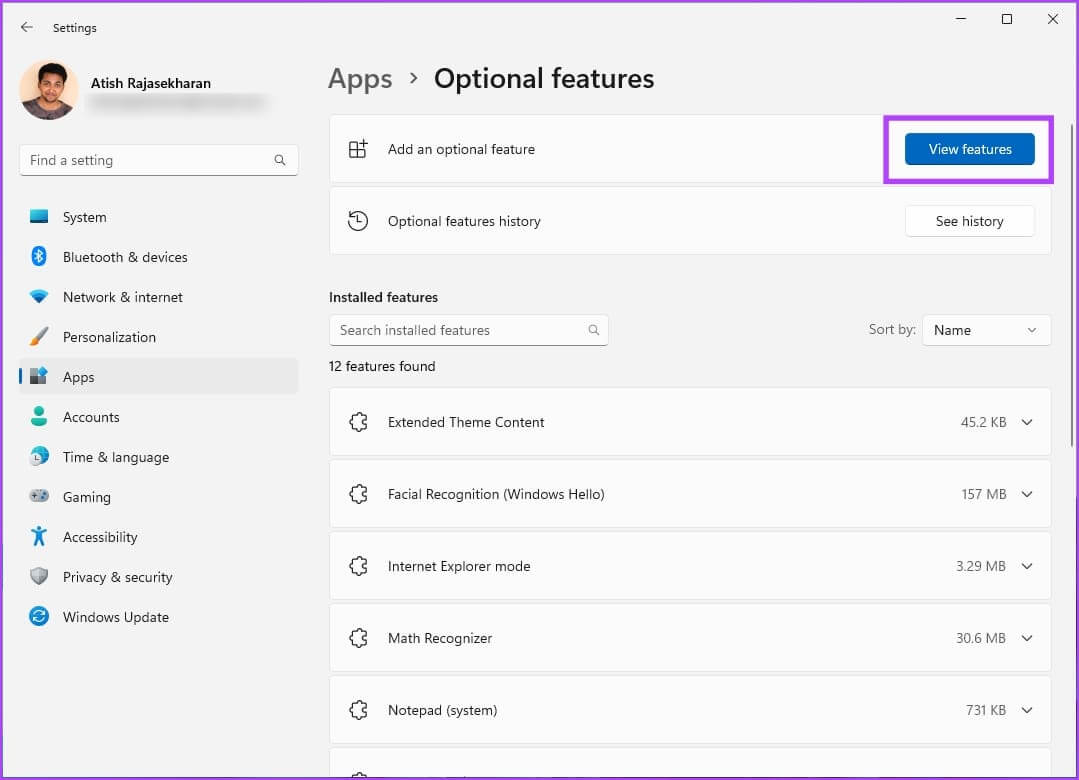
Adım 4: Ara RSA.
Adım 5: set “RSAT: Active Directory Etki Alanı Hizmetleri ve Basit Dizin Hizmetleri Araç Takımı” Ve tıklayın "İleri".
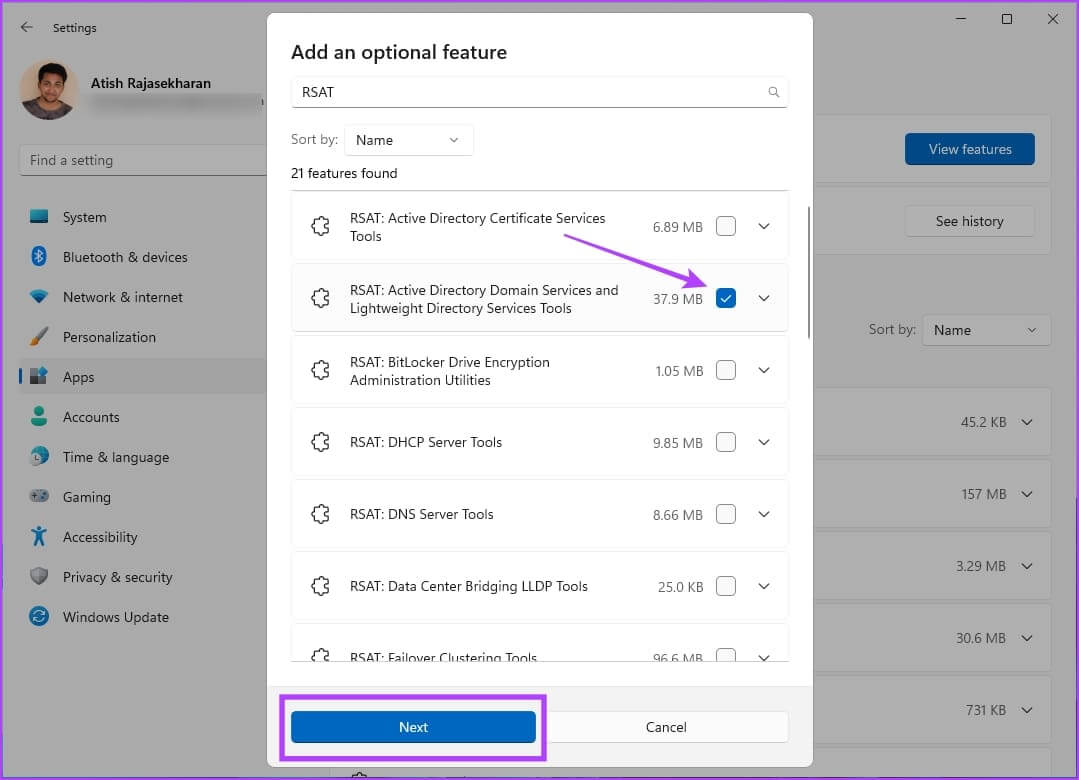
Aşama 6: tık تثبيت İşlemin tamamlanmasını bekleyin.
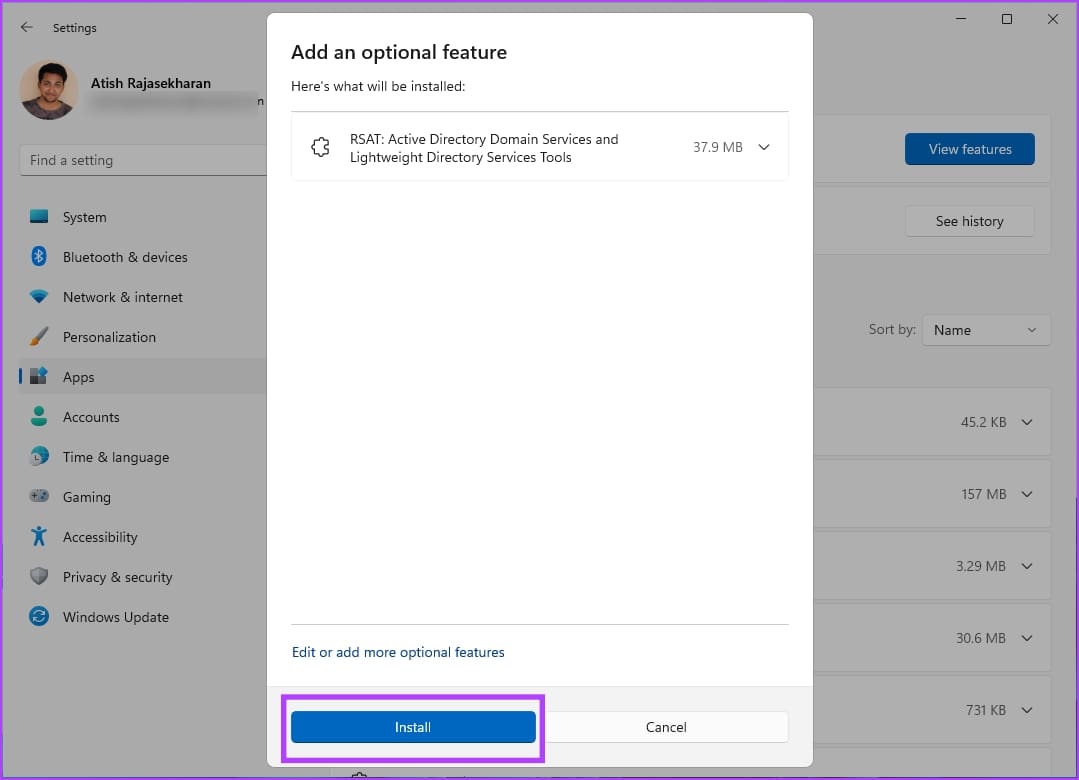
Windows 8 ve Windows 10 sürüm 1803 veya daha düşük sürümlerde yüklü Active Directory Kullanıcıları ve Bilgisayarları
Active Directory Kullanıcıları ve Bilgisayarlarını Windows 8 ve Windows 10 sürüm 1803 veya daha düşük sürümlere nasıl yükleyeceğiniz aşağıda açıklanmıştır.
Adım 1: İndirip yüklemelisiniz Uzak Sunucu Yönetim Araçları Windows bilgisayarınızda. Windows sürümünüze bağlı olarak aşağıdaki programlardan birini indirip yükleyin:
Windows 10'da Uzak Sunucu Yönetim Araçlarını İndirin
Windows 8'da Uzak Sunucu Yönetim Araçlarını İndirin
Ayrıca işletim sistemine uzak sunucu yönetimi araçlarını da indirin , Windows 8.1
Adım 2: Bir uygulama açın Kontrol Paneli Windows bilgisayarında.
Aşama 3: set yazılım.
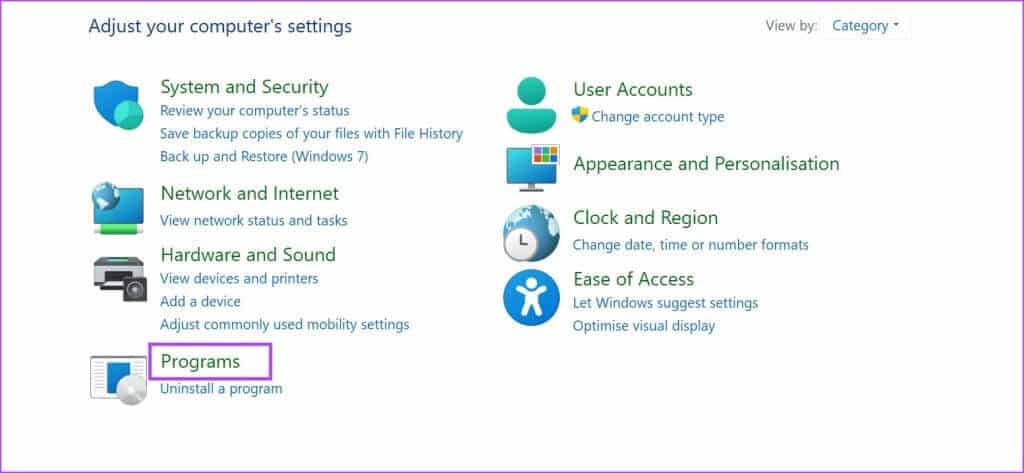
Adım 4: içinde "programlar ve Özellikler", set Windows özelliklerini açın veya kapatın.
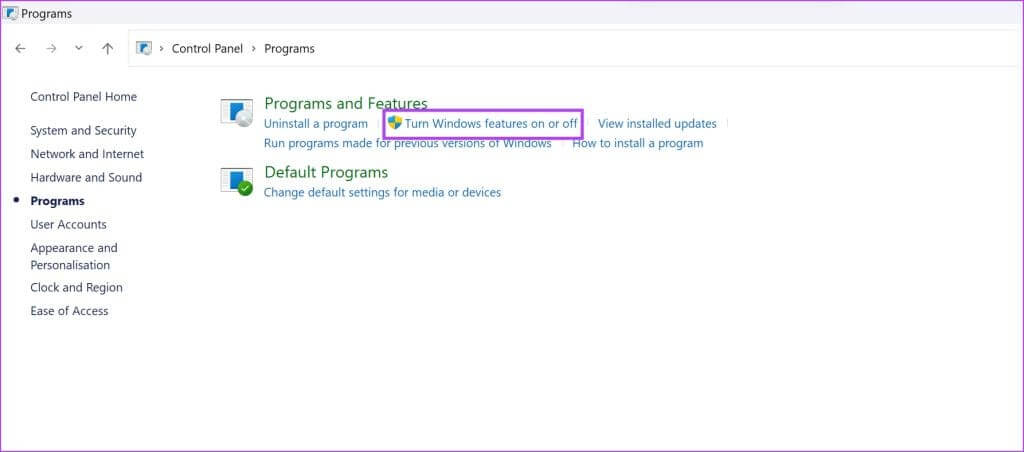
Adım 5: Aşağı kaydırın ve bölümü genişletin “Uzak Sunucu Yönetim Araçları”.
Aşama 6: genişletmek “Rol Yönetimi Araçları.”
Adım 7: genişletmek “AD DS ve AD LDS Araçları”. seçtiğinizden emin olun "AD DS Araçları" Ve seçin TAMAM.
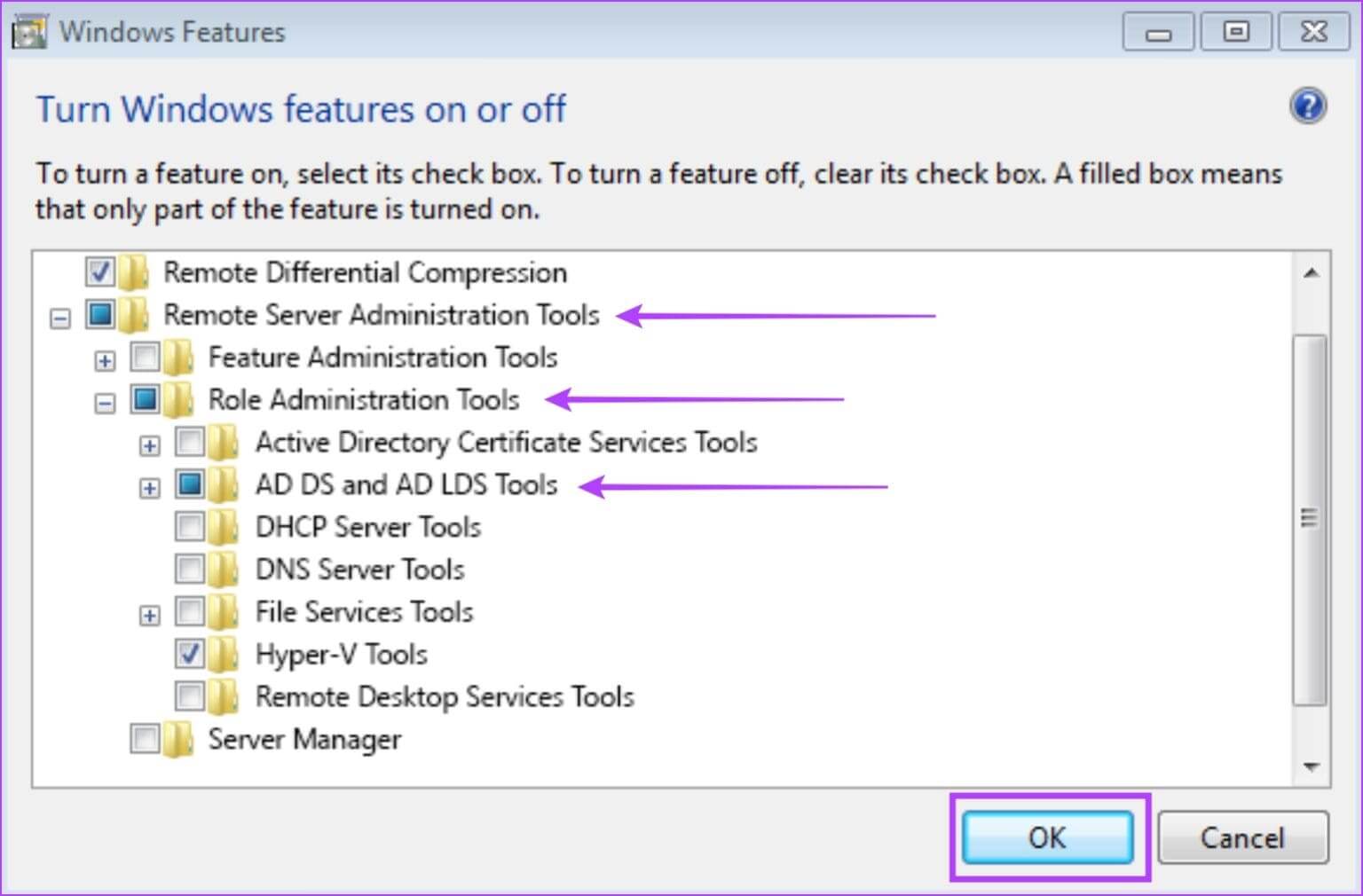
ADUC Windows'a yüklendikten sonra bunu Başlat > Windows Yönetim Araçları altında bir seçenek olarak görebilirsiniz. Başka sorularınız varsa aşağıdaki SSS bölümüne göz atın.
Active Directory Kullanıcıları ve Bilgisayarları (ADUC) SSS
S1. RSAT Windows Home Edition'da mevcut mu?
Cevap: hayır. RSAT yalnızca Windows Professional ve Enterprise sürümlerinde mevcuttur.
Q2. ADUC ile Active Directory Yönetim Merkezi (ADAC) arasındaki fark nedir?
Cevap: ADUC, Active Directory için geleneksel bir yönetim aracıdır; ADAC (Active Directory Yönetim Merkezi), Windows Server 2008 R2 ile sunulan daha yeni, daha zengin özelliklere sahip bir yönetim arayüzüdür.
S3. ADUC Oynatma kullanılarak nasıl açılır?
Cevap: Çalıştırmayı Aç ADUC'u açmak için “dsa.msc” yazın.
ADUC'u Windows'a kolaylıkla yükleyin
Bu makalenin, Active Directory Kullanıcıları ve Bilgisayarlarını Windows bilgisayarınıza kolayca yükleme işlemini anlamanıza yardımcı olacağını umuyoruz. Süreçle ilgili sorularınız varsa aşağıdaki yorum kısmına bırakabilirsiniz!